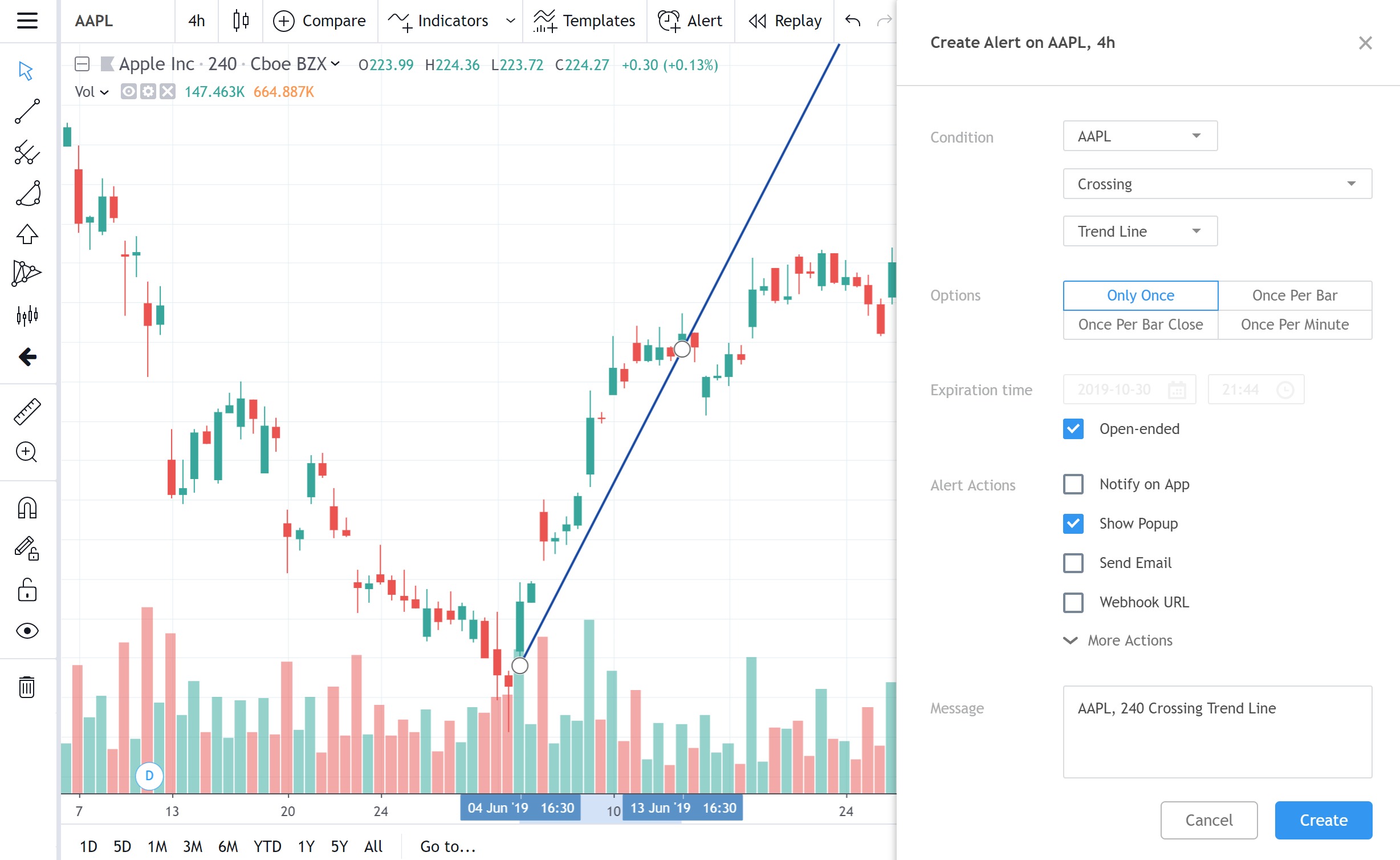Ligne de tendance
Application
L'outil de dessin de lignes de tendance a plusieurs applications utiles. Il est principalement utilisé pour dessiner manuellement des lignes illustrant les tendances du marché ou les indicateurs associés. Il peut également être utilisé comme des flèches (il existe une option pour mettre une flèche sur une ou deux extrémités) qui sont utilisées pour désigner des points d'intérêt. Pour dessiner une ligne de tendance à un angle de 45 degrés, maintenez la touche Shift enfoncée pendant le dessin.
Style
Dans le dialogue de propriétés Style, il est possible de modifier l'apparence d'une ligne de tendance :

LIGNE
Définit la couleur, l'opacité, l'épaisseur et le style d'une ligne de tendance. Le deuxième menu déroulant contient des options permettant de définir le style de la ligne et d'étendre l'une ou les deux extrémités de la ligne à l'infini. En outre, dans les deux derniers menus déroulants de Line, une extrémité en forme de flèche peut être définie au lieu d'une extrémité normale pour les extrémités gauche et droite de la ligne.
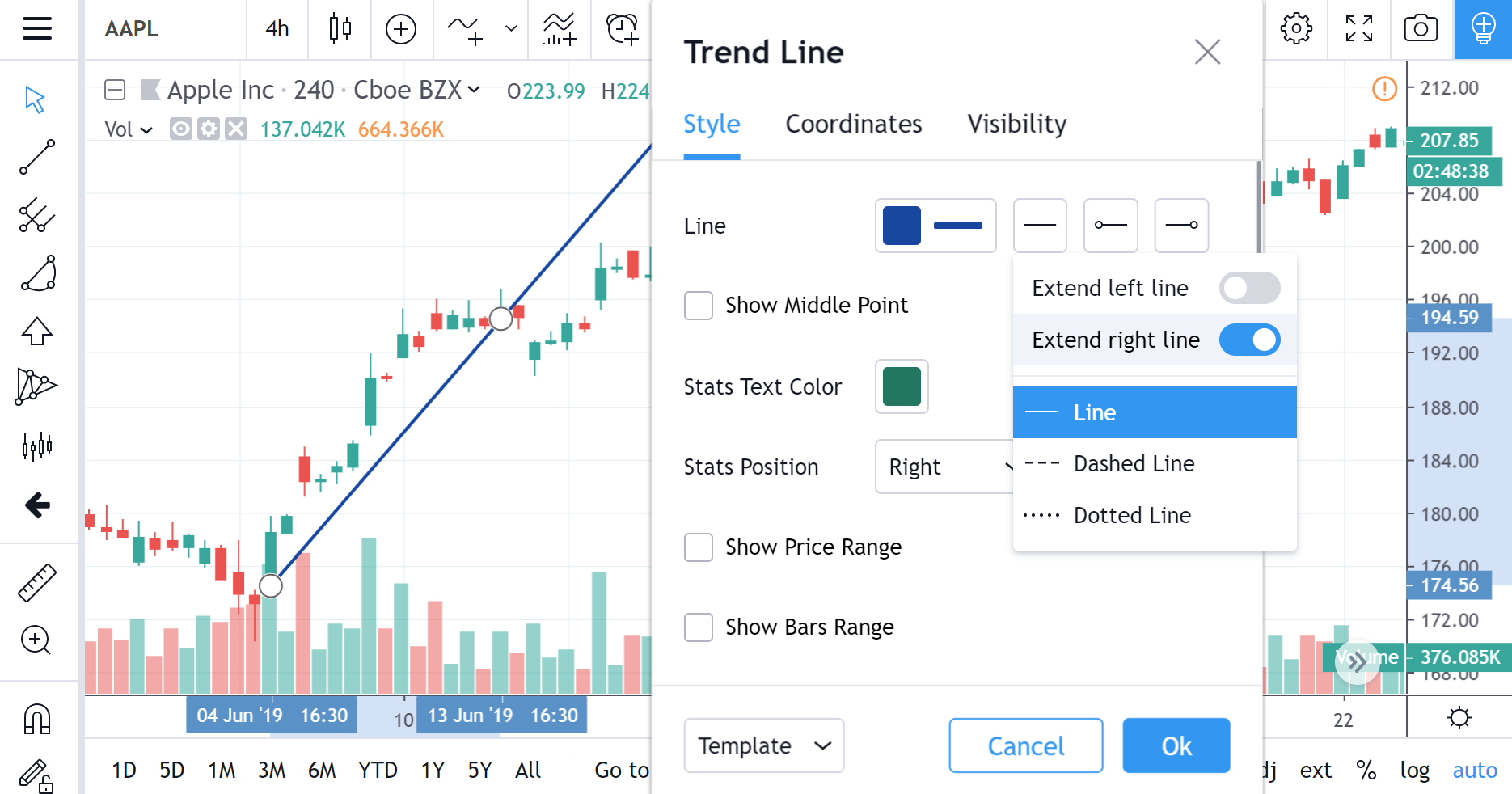
AFFICHER LE POINT MÉDIAN
Active la visibilité du point médian de la ligne de tendance.
TEXTE
Cases à cocher Afficher l'intervalle de prix, l'intervalle de barres, l'intervalle de date/heure, Afficher la distance, Afficher l'angle permettent d'afficher le texte avec les informations pertinentes à côté de la ligne de tendance sur un graphique. Le menu déroulant Stats Text Color permet de modifier la couleur, le type et la taille de la police pour ce texte. La position de ce texte doit être sélectionnée dans le menu déroulant Stats Position.
AFFICHER LA FOURCHETTE DE PRIX
Active la visibilité du texte affichant la fourchette de prix (valeurs absolues, pourcentages et ticks) entre les deux points de la ligne de tendance.
AFFICHER L'INTERVALLE DES BARRES
Active la visibilité du texte affichant le nombre de barres entre les deux points de la ligne de tendance.
AFFICHER LA PLAGE DE DATE/HEURE
Active la visibilité du texte affichant l'intervalle de date/heure entre les deux points de la ligne de tendance.
AFFICHER LA DISTANCE
Permet de faire apparaître le texte affichant la distance spécifique (en termes de périodes) entre les deux points de la ligne de tendance.
AFFICHER L'ANGLE
Active la visibilité du texte affichant l'angle d'inclinaison d'une ligne de tendance (en degrés).
TOUJOURS AFFICHER LES STATS
Si cette case à cocher n'est pas sélectionnée, le texte des statistiques apparaîtra à côté uniquement lorsque la ligne de tendance est sélectionnée par un clic de souris.
Coordonnées
Dans la boîte de dialogue des propriétés des coordonnées, vous pouvez définir précisément la position des points d'extrémité de la ligne de tendance sur l'échelle des prix (en définissant le prix) et l'échelle de temps (en définissant le numéro de barre) :

PRIX 1
Permet de placer précisément le premier point de la ligne de tendance (Price 1) en utilisant un numéro de barre et un prix.
PRIX 2
Permet de placer avec précision le deuxième point de la ligne de tendance (Prix 2) à l'aide d'un numéro de barre et d'un prix.
Visibilité
Dans la boîte de dialogue des propriétés de visibilité, vous pouvez modifier l'affichage d'une ligne de tendance sur des graphiques de différentes échéances :
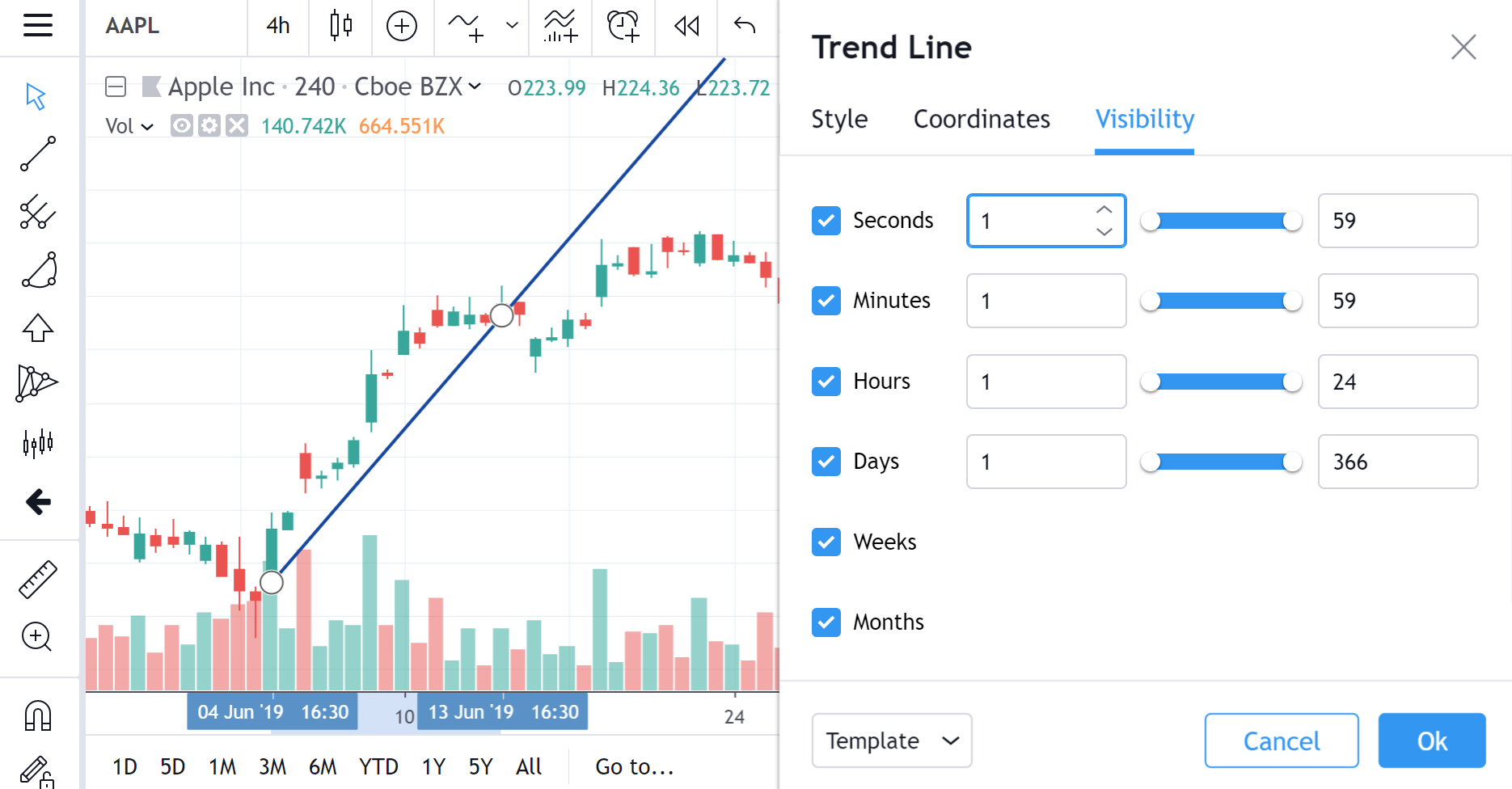
Alerte
Il est possible de définir une alerte pour être notifié lorsqu'une série franchit la ligne de tendance sur un graphique. Utilisez l'icône d'horloge dans la barre d'outils de dessin flottante ou dans le menu de clic droit sur la ligne de tendance elle-même :

Sélectionnez ensuite une condition, une périodicité et la méthode de notification souhaitée, puis cliquez sur Créer :